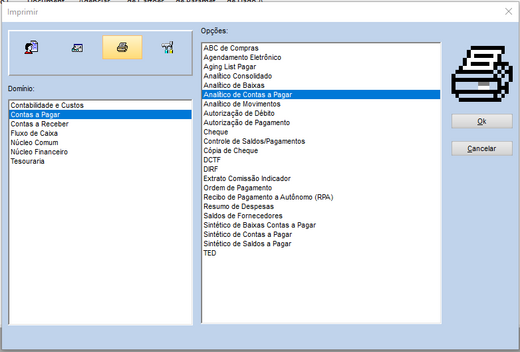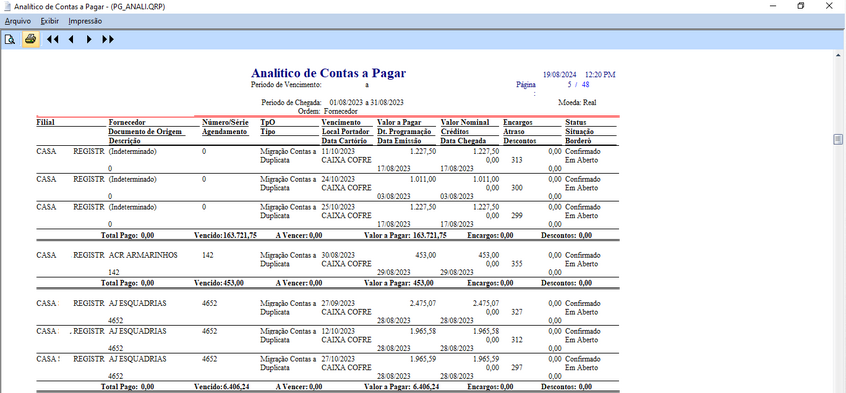Relatório Analítico de Contas A Pagar: mudanças entre as edições
Ir para navegação
Ir para pesquisar
(Criou página com '<span style="color:#43A4D1"><span style="font-family:poppins,sans-serif">'''Este artigo contém instruções de como emitir o relatório analítico de contas a pagar.'''</span></span><div> ==<span style="color:#43A4D1"><span style="font-family:poppins,sans-serif"><b>Tutorial</b></span></span>== ====<span style="color:#8A8A99"><span style="font-family:poppins,sans-serif">'''PASSO 1'''</span></span> '''- Acesse a opção'''==== Financeiro – Relatórios – Contas A Pag...') |
Sem resumo de edição |
||
| Linha 6: | Linha 6: | ||
Financeiro – Relatórios – Contas A Pagar – Analítico de Contas a Pagar | Financeiro – Relatórios – Contas A Pagar – Analítico de Contas a Pagar | ||
</div> | </div> | ||
[[Arquivo:REL | [[Arquivo:REL CP 00.png|centro|miniaturadaimagem|520x520px]] | ||
====<span style="color:#8A8A99"><span style="font-family:poppins,sans-serif">'''PASSO 2'''</span></span>==== | ====<span style="color:#8A8A99"><span style="font-family:poppins,sans-serif">'''PASSO 2'''</span></span>==== | ||
Informe os filtros desejados na guia '''Filtro.''' | |||
[[Arquivo:REL CP 02.png|centro|miniaturadaimagem|768x768px]] | |||
| Linha 18: | Linha 18: | ||
Após realizar os filtros, clicar no botão '''Visualizar''' para imprimir em vídeo o relatório ou no botão '''Imprimir''' para enviar para a impressora. | Após realizar os filtros, clicar no botão '''Visualizar''' para imprimir em vídeo o relatório ou no botão '''Imprimir''' para enviar para a impressora. | ||
[[Arquivo:REL | [[Arquivo:REL CP 03.png|centro|miniaturadaimagem|846x846px]] | ||
{{DEFAULTSORT:Como cadastrar um acréscimo no contas a receber?}} | {{DEFAULTSORT:Como cadastrar um acréscimo no contas a receber?}} | ||
[[Categoria:Contas a | [[Categoria:Contas a Pagar]] | ||
Edição das 12h26min de 19 de agosto de 2024
Este artigo contém instruções de como emitir o relatório analítico de contas a pagar.
Tutorial
PASSO 1 - Acesse a opção
Financeiro – Relatórios – Contas A Pagar – Analítico de Contas a Pagar
PASSO 2
Informe os filtros desejados na guia Filtro.
PASSO 3
Após realizar os filtros, clicar no botão Visualizar para imprimir em vídeo o relatório ou no botão Imprimir para enviar para a impressora.